Visualiser le calendrier : filtres : Nouvelle interface utilisateur
*Certains sites Shiftboard utilisent actuellement la nouvelle interface. Si vous n’avez pas encore accès à la nouvelle interface, continuez de vous reporter à notre documentation de support existante.
Aperçu
Le présent article fait partie d’une série qui explique comment afficher et interagir avec l’horaire du travailleur, généralement appelé le Calendrier. Pour une consultation facile, voici des liens qui mènent vers l’ensemble de la série :
- Visualiser le calendrier : aperçu (le présent article)
- Visualiser le calendrier : plages de date/sélecteur de dates.
- Visualiser le calendrier : vues du calendrier.
- Visualiser le calendrier : filtres.
- Visualiser le calendrier : détails du quart de travail.
- Visualiser le calendrier : personnaliser les vues du calendrier.
Le présent article explique comment utiliser les filtres. Avec les filtres, vous pouvez mettre l’accent sur les informations affichées sur votre calendrier. Vous pouvez limiter la vue par équipes, par fonction, par personne, et bien plus encore. Par exemple, voici le calendrier sans filtre appliqué :
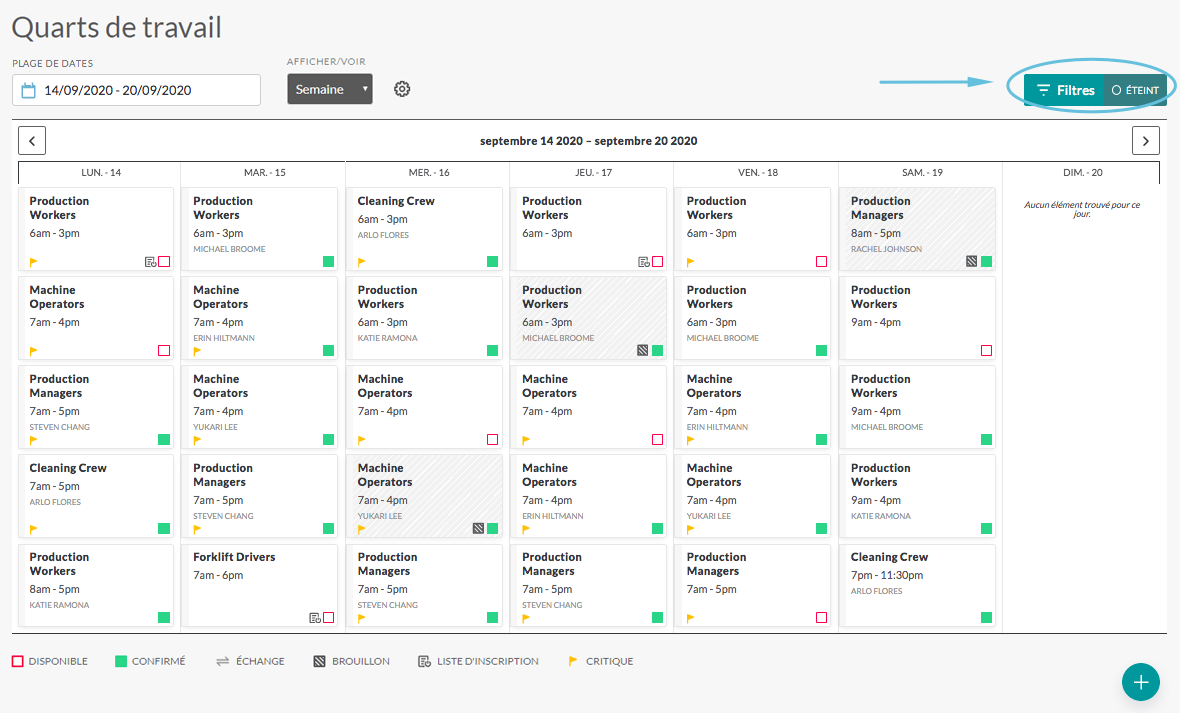
Sélectionner un filtre :
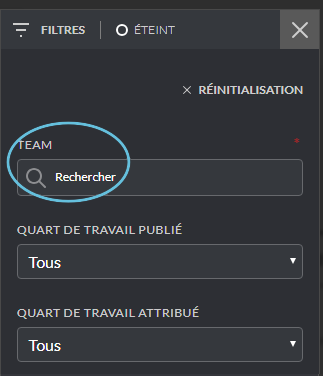
Voici le calendrier avec le filtre Trouver l’équipe appliqué :
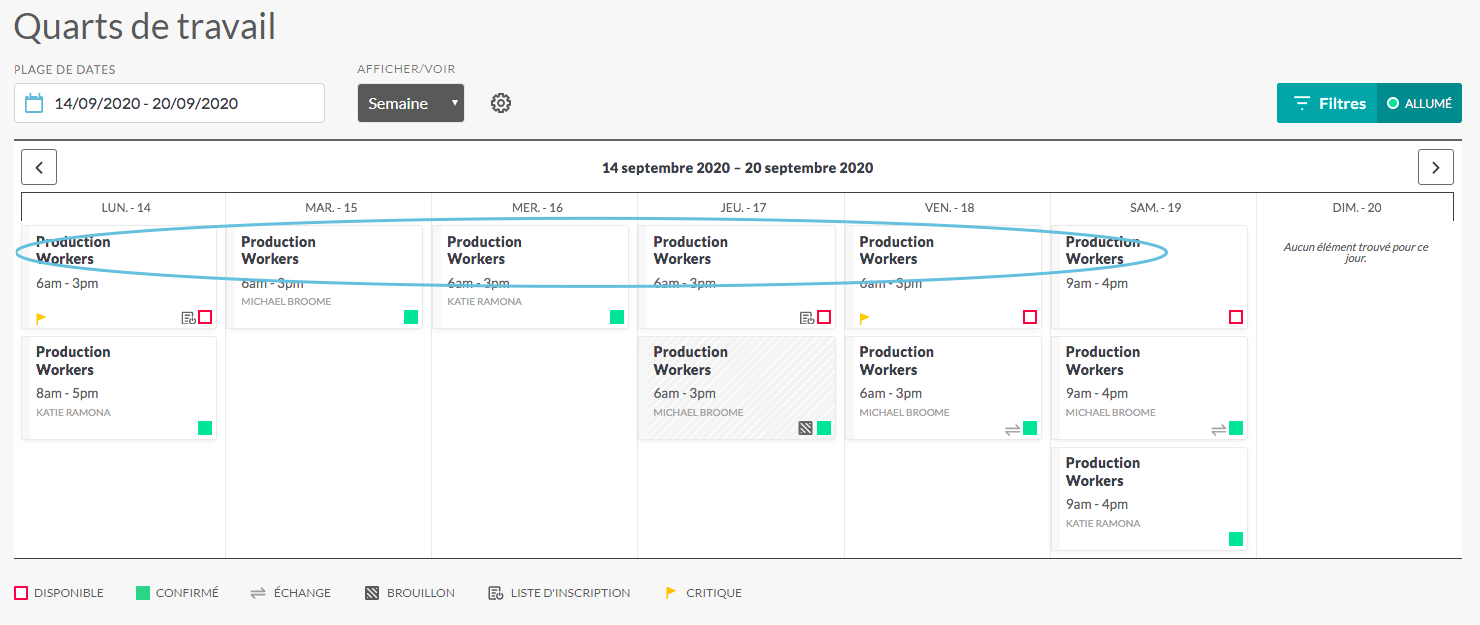
Utilisation des filtres
Commencer par cliquer sur Filtres du calendrier :
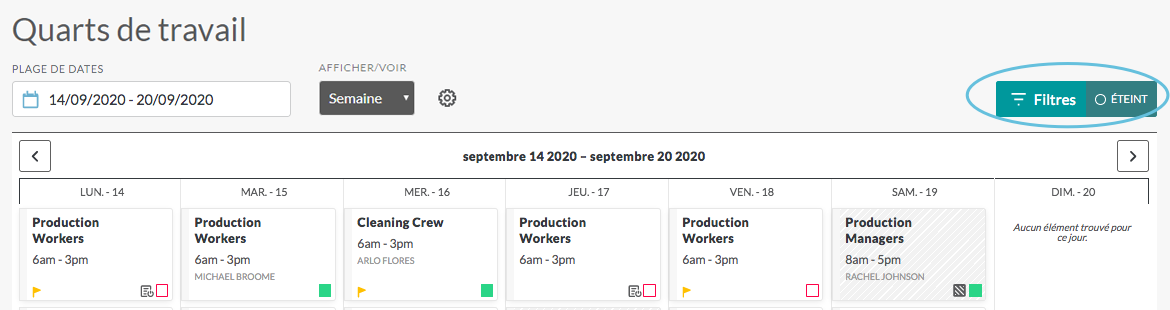
Choisir les options à filtrer et cliquer sur « Appliquer ». L’écran sera mis à jour pour afficher seulement les quarts de travail qui répondent aux critères du filtre sélectionné :
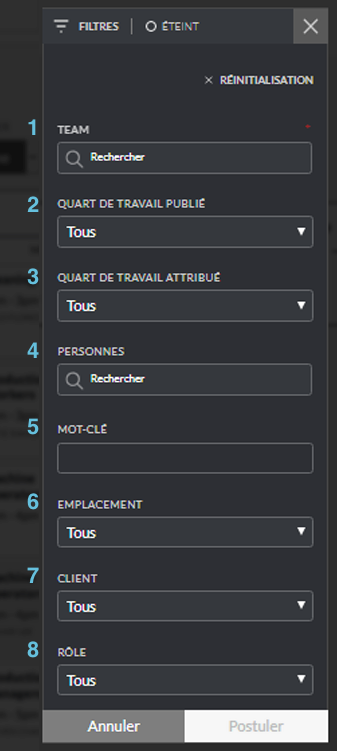
Filtres disponibles
Remarque : Tous les filtres ne sont pas disponibles pour tous les utilisateurs.
- Trouver l’équipe : choisir dans une liste déroulante les équipes. Remarque : si votre équipe ne porte pas le nom Équipe, vous verrez son nom s’afficher.
- Publié : choisir parmi Tous, Brouillon ou Publié
- Confirmé : choisir parmi Tous, Disponible, Confirmé, En attente, Confirmé/refusé
- Trouver du personnel : choisir dans la liste déroulante ou saisir dans le Champ de recherche pour trouver une personne spécifique
- Mot clé : saisir dans le champ de recherche pour filtrer par mot-clé
- Emplacement : choisir dans une liste déroulante les emplacements disponibles
- Client : choisir dans une liste déroulante les clients disponibles
- Fonction : choisir la fonction dans la liste déroulante.
Interrupteur « Activer » du filtre
Une fois qu’un filtre est sélectionné, un indicateur se déplace automatiquement sur la position « Activer » pour indiquer qu’un filtre a été appliqué :
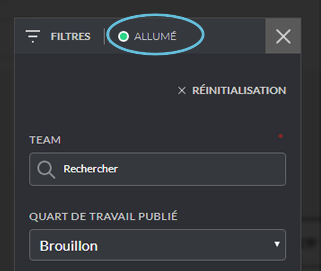
L’indicateur Filtre est également visible sur le calendrier comme un rappel visuel que des filtres ont été appliqués à la vue affichée :
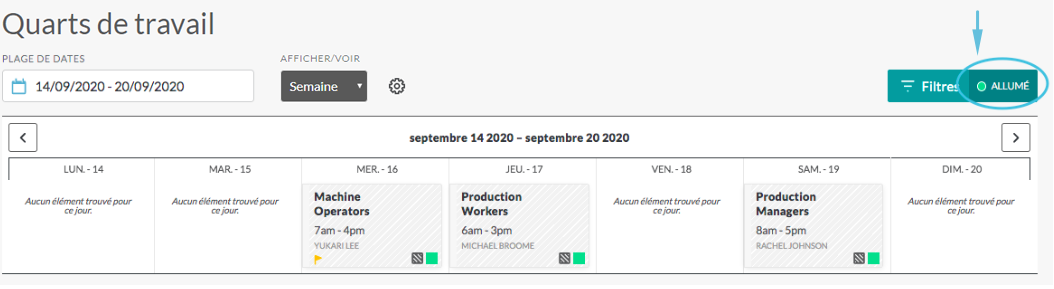
Retrait des filtres
Cliquer sur Effacer dans la boîte de dialogue Filtre, puis cliquer sur Appliquer :
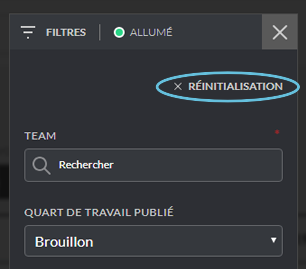
Une fois que vos filtres sont effacés, l’interrupteur Activer/Désactiver repasse automatiquement en mode Désactivé :

